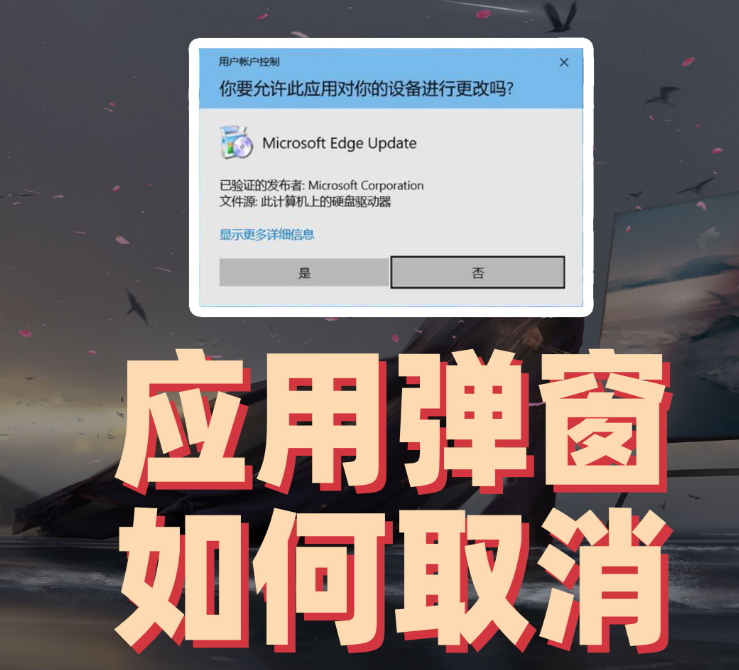1. 系统启动项管理
按下
Win + R键,输入msconfig,确定。在“启动”选项卡中,取消勾选不需要开机启动的程序。
点击“确定”并重启计算机,检查问题是否得到解决。
2. 系统注册表清理
按下
Win + R键,输入regedit.exe,确定。点击“编辑”——“查找”,输入软件名称或弹窗关键字。
如果找到相关项,可以右击删除,然后继续查找是否有其他相同信息存在。
3. 任务管理器的使用
按下
Ctrl + Shift + Esc键启动任务管理器。在“启动”标签下,禁用不需要的启动项。
4. 恶意软件扫描
打开Windows安全中心,进行快速扫描或全面扫描。
清除所有检测到的威胁,并重启电脑。
5. 修复或重新安装问题软件
卸载问题软件。
从官方网站下载最新版本,并重新安装。
6. 系统文件检查
打开命令提示符(管理员)。
输入
sfc /scannow并回车,等待扫描和修复过程完成。
7. 禁用或删除不必要的计划任务
打开“任务计划程序”。
浏览计划任务库,禁用或删除不必要的任务。
8. 调整系统设置
打开控制面板,进入“网络和Internet”设置。
在“隐私”设置中,启用弹出窗口阻止程序,并调整阻止级别。
9. 更新操作系统
打开“设置”。
进入“更新和安全”,检查并安装所有可用的Windows更新。
10. 恢复系统或重置电脑
使用系统恢复功能回到一个较早的状态。
或者,重置电脑以恢复到出厂设置,但请注意备份重要数据。